
Kaarka fiidiyowga ahi waa mid ka mid ah qaybaha ugu muhiimsan ee kumbuyuutarka. Waxay mas'uul ka tahay soo bandhigida jadwalka oo dhan kormeeraha. Si aad u aragto caqabadaadu inay la falgalaan xitaa qalabka ugu casrisan, iyo sidoo kale in meesha laga saaro nuglaanta kala duwan, waxaad u baahan tahay inaad si joogto ah u cusbooneysiiso darawalada. Aynu garowno sida loogu sameyn karo PC socodsiiya Windows 7.
Siyaabaha loo cusboonaysiiyo Adapter Fiidiyowga
Dhammaan qaababka cusboonaysiinta kaarka fiidiyowga waxaa loo qaybin karaa seddex kooxood oo waaweyn:- Oo leh softiweerka saddexaad ee softional si gaar ah loogu talagalay wadayaasha gudaha;
- Adoo adeegsanaya adabtarada fiidiyowga asalka ah ee asalka ah;
- Codso oo keliya habka loo maro nidaamka hawlgalka.
Intaas waxaa sii dheer, xulashooyinka ficilku waxay kuxiran yihiin inaad ku leedahay dadkan ugu baahsan ee dadka isticmaala fiidiyowga warbaahinta elektaroonigga ah ama waa inaad ka heshaa internetka. Marka xigta, waxaan ka fiirsan doonnaa si faahfaahsan hababka kala duwan ee cusboonaysiinta waxyaabahaan ka kooban nidaamka.
Habka 1: Barnaamijyada xisbiyada saddexaad
Sida kor lagu soo sheegay, waxaa suurtagal ah in la soo saaro cusboonaysiinta iyadoo la adeegsanayo softwation-saddexaad. Tixgeli sida tan loo sameeyo tusaalaha mid ka mid ah barnaamijyada ugu caansan ee loogu talagalay casriyeynta boodada darawallada.
- Ku socodsii boorsada xalkaha habka. Waxay falanqayn doonaan nidaamka iyadoo lagu saleynayo habsocodka ku rakibida darawalada.
- Intaa ka dib, aagga shaqada ee barnaamijka ayaa si toos ah u furi doona, halkaasoo ay tahay inaad riixdo kumbuyuutarka "isku habeynta si otomaatig ah".
- Barta dib u soo kabashada ayaa la abuuri doonaa, ka dibna si otomaatig ah loo habeeyaa PC-ga, oo ay kujirto ku darista darawalada maqan iyo cusboonaysiinta waqtigeedu ku maqnaa, oo ay kujirto kaararka fiidiyowga.
- Kadib markaad dhameyso nidaamka ka dib daaqadda xalka darawalka, farriin ayaa u muuqan doonta mid ka warbixinaya ku saabsan dejinta nidaamka guuleysta iyo cusboonaysiinta darawalada.
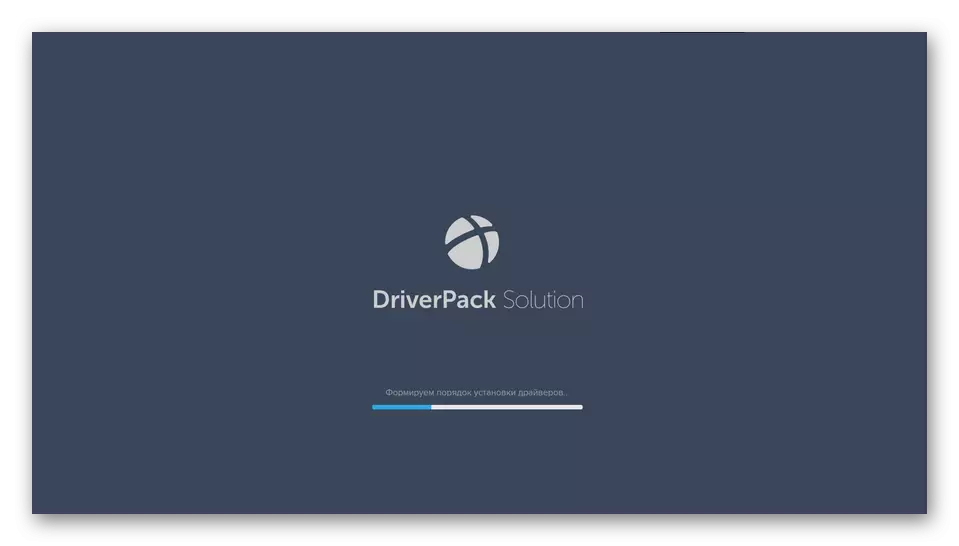
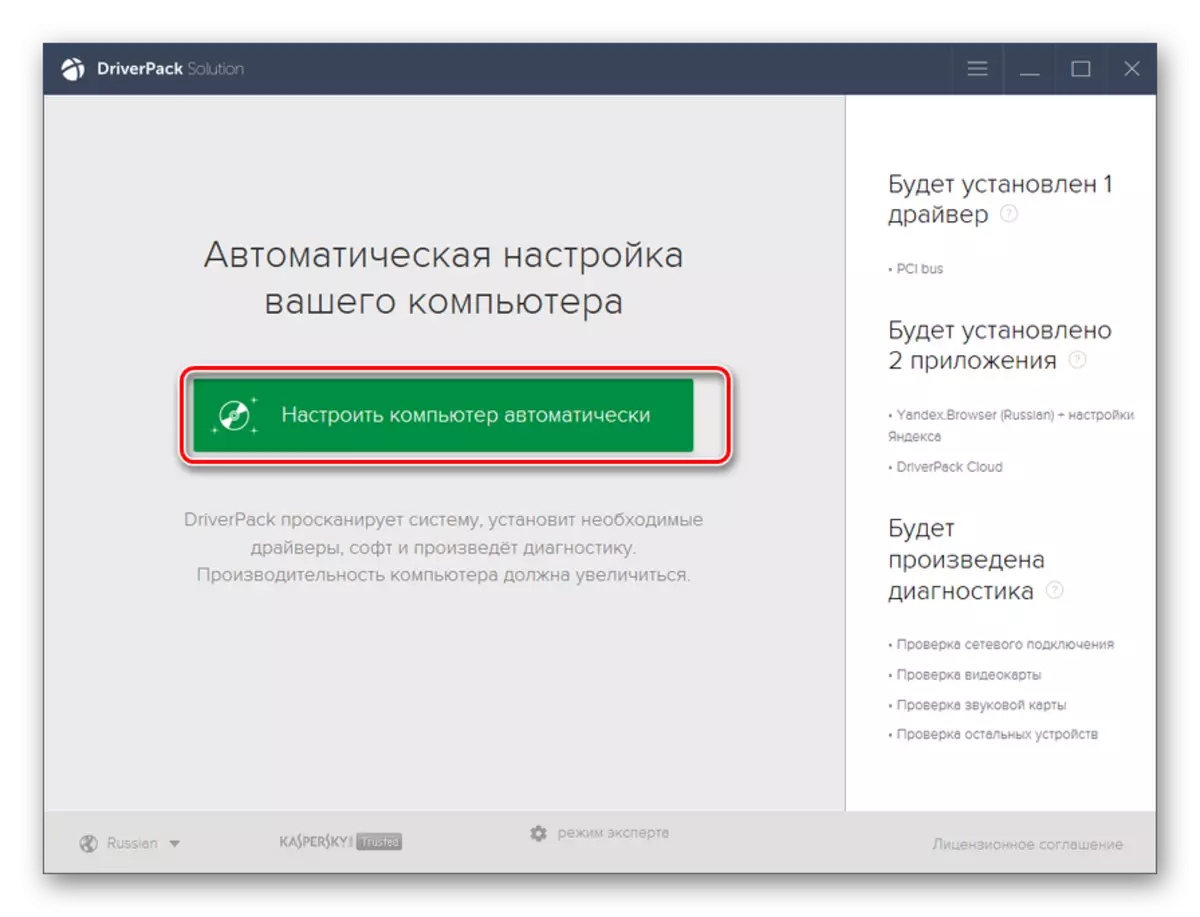
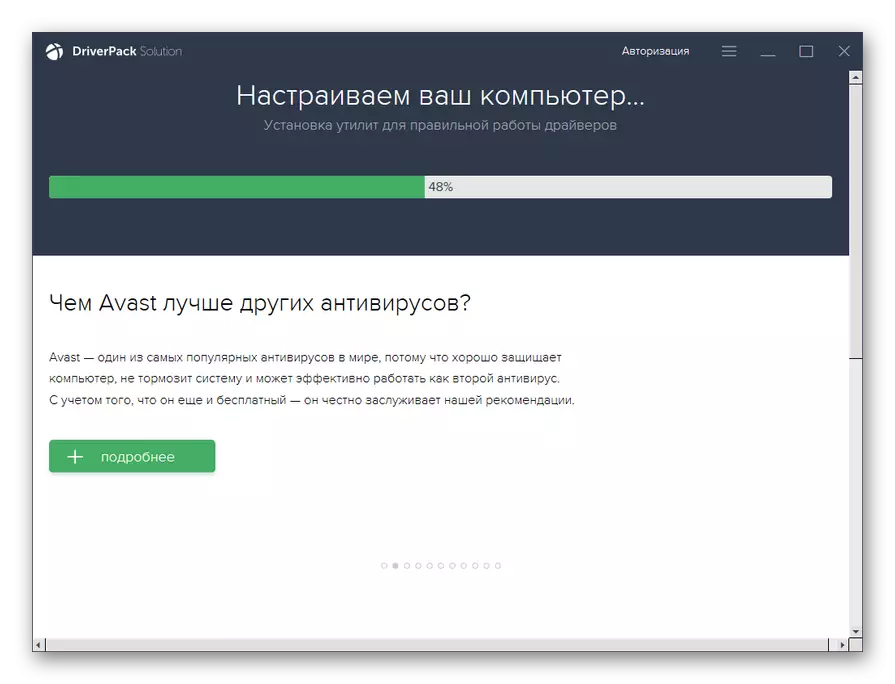
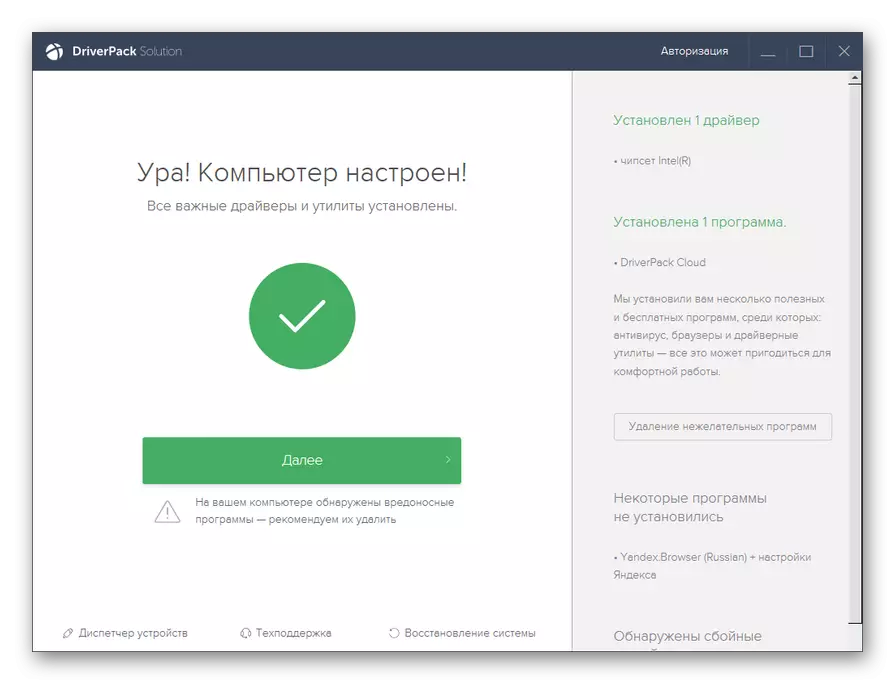
Faa'iidada habkan ayaa ah in aysan u baahnayn casriyeynta warbaahinta elektaroonigga ah, sida loo adeegsado arjiga, raadinta tooska ah ee walxaha lagama maarmaanka u ah internetka si toos ah. Waa muhiim in la fahmo in uusan ahayn oo keliya darawalka kaarka fiidiyowga la cusbooneysiin doono, laakiin sidoo kale dhammaan aaladaha kale sidoo kale. Laakiin waxaas oo kale waxay ka kooban tahay la'aanta qaabkan, maadaama mararka qaarkood isticmaaleha uusan dooneynin inuu cusboonaysiiyo wadayaasha qaar, sidoo kale rakibida softiweerka dheeriga ah ee ku rakibay boorsada-wadaha xalka si otomaatig ah. Gaar ahaan maadaama barnaamijyadan aysan had iyo jeer waxtar lahayn.
Isticmaalayaashaas raba inay go'aan ka gaaraan waxa lagu rakibo, iyo waxa aan ahayn, qaabka khabiirku wuxuu ku jiraa xalka boodada.
- Isla markii la bilaabo ka dib oo iskaan kashifaya nidaamka xalka hardhiska hoose ee daaqadda barnaamijka ee furay daaqadda barnaamijka, dhagsii "khabiirka".
- Daaqadda xalka darawalka kediska ee la soo bandhigi karo ayaa furmaya. Haddii aad rabto inaad rakibto kaliya darawal muuqaal ah, laakiin aadan rabin inaad rakibto wax codsi ah, marka ugu horeysa, u tag qaybta "rakibidda qeybta barnaamijyada aasaasiga ah".
- Halkan, ka saar sanduuqa jeegaga dhammaan walxaha ka soo horjeedda oo lagu rakibay. Guji dhagsii "rakibida darawalka" tab.
- Ku laabashada daaqadda la cayimay, ka tag halkaas ka soo horjeedka waxyaabahaas oo aad u baahan tahay inaad cusboonaysiiso ama rakibto. Hubso inaad ka tagto sumadda u dhow darawalka fiidiyaha ee aad rabto. Ka dib riix "Ku rakib wax walba".
- Intaa ka dib, habka lagu rakibo waxyaabaha la xushay, oo ay ku jiraan cusboonaysiinta darawalka fiidiyowga ayaa bilaabma.
- Kadib markay dhameyso nidaamka, sida ay tahay ikhtiyaarka ficil ee hore, daaqad ayaa furi doonta warbixinnadaas ku saabsan dhamaadka guusha. Kaliya kiiskan waxaa lagu rakibi doonaa waxyaabo aan caadi aheyn oo muhiim ah oo aad naftaada dooratay, oo ay ku jiraan cusboonaysiinta aaladda fiidiyowga.
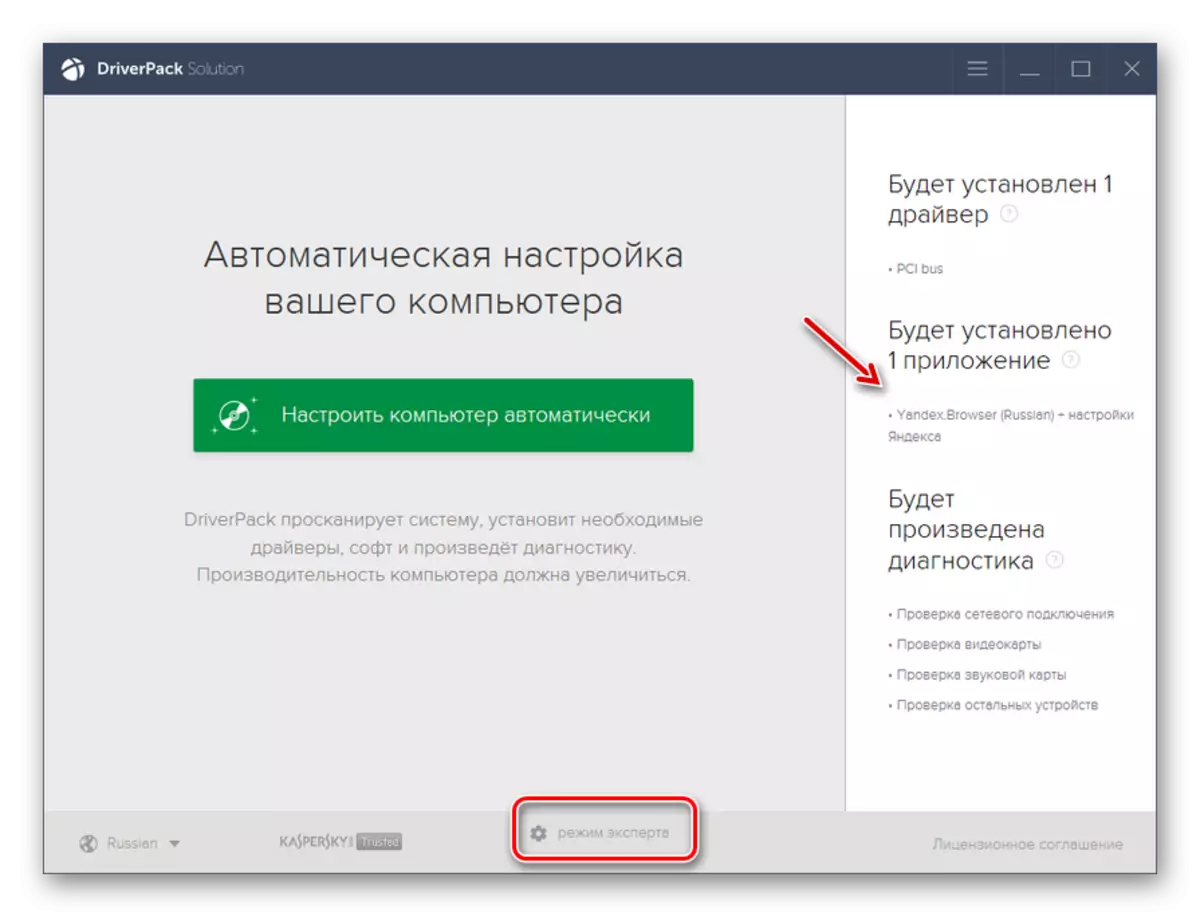
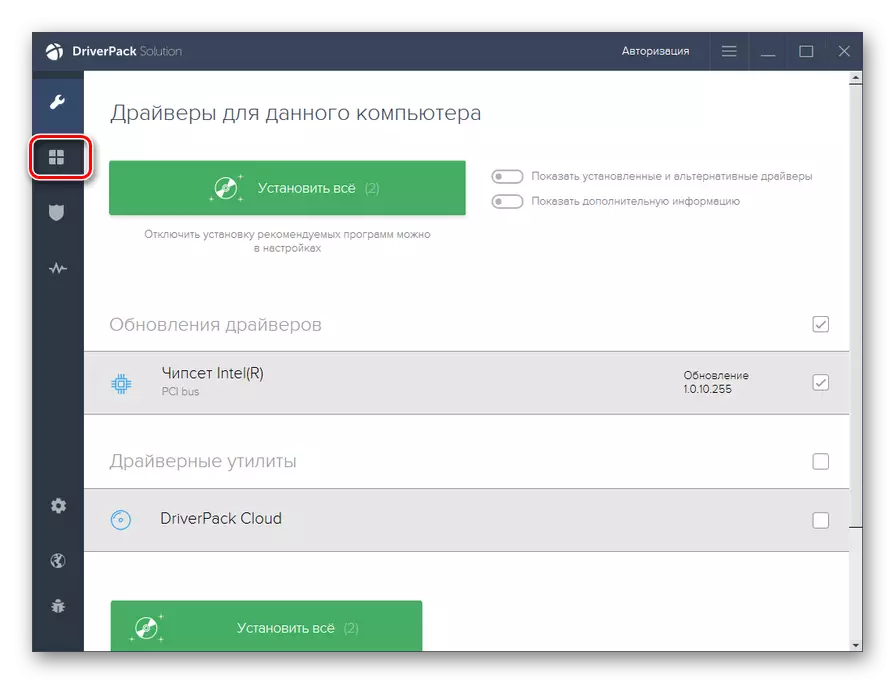
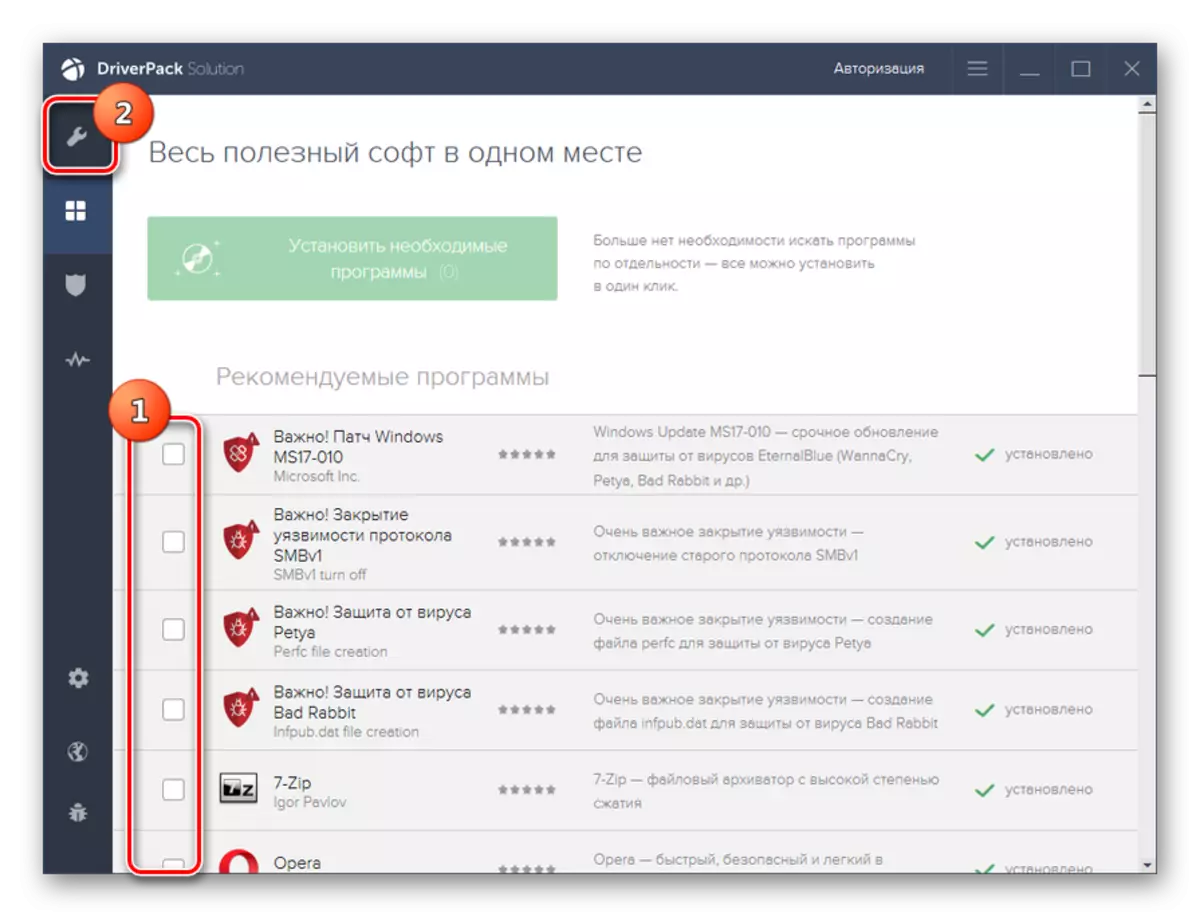
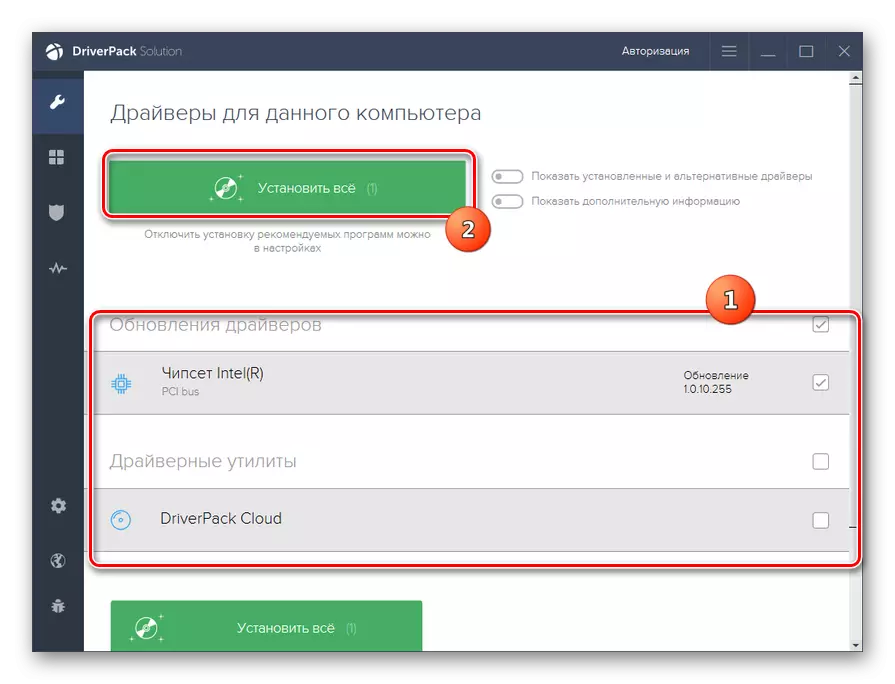
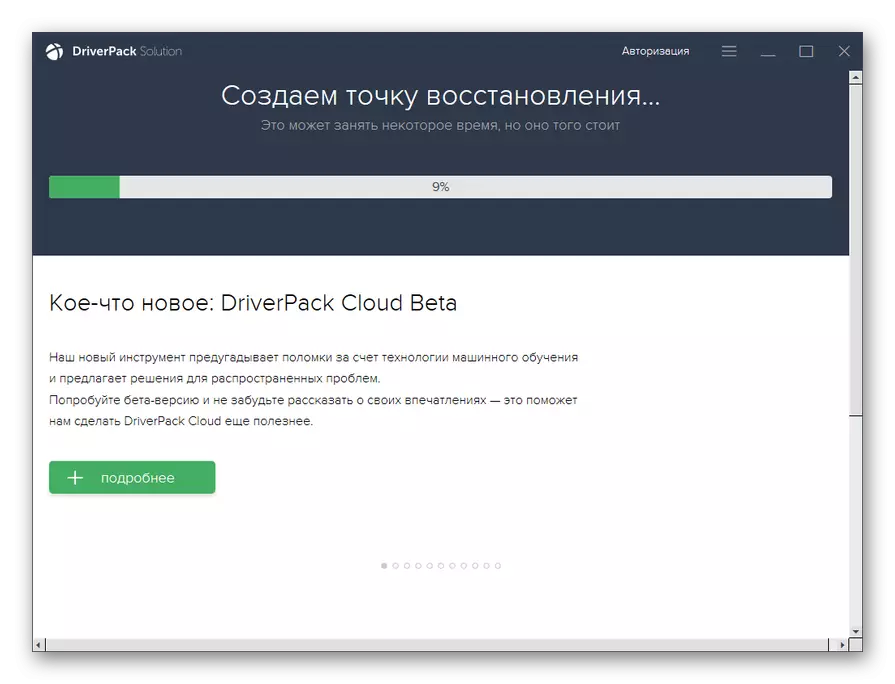
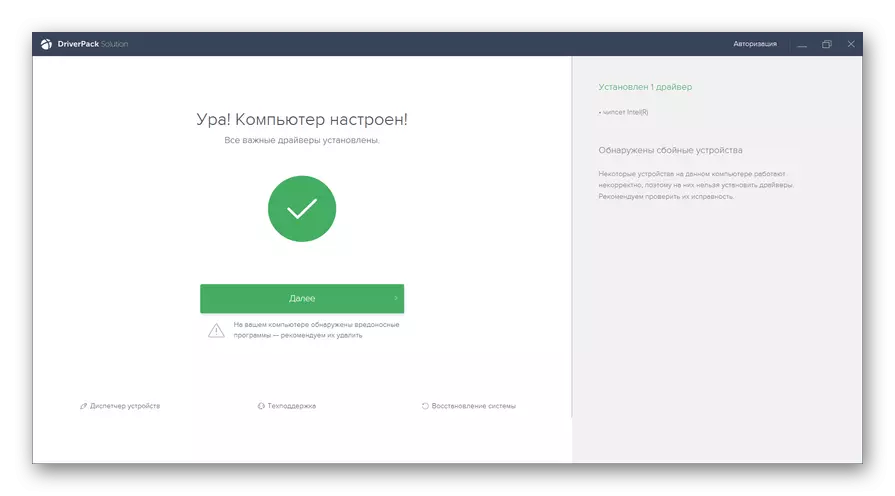
Ka sokow boorsada boodada, waxaad isticmaali kartaa barnaamijyo kale oo badan oo kale oo khaas ah, sida drivermax.
Casharka:
Cusboonaysiinta darawalka ee xalkaha harka
Cusboonaysiinta Darawalka ee loo yaqaan 'pivermax'
Habka 2: Software kaarka fiidiyowga
Hadda aan garanno sida loo cusboonaysiiyo darawalka fiidiyowga adoo adeegsanaya softiweerka kaadhka fiidiyowga ee ku xiran kombiyuutarka. Algorithm-ka ficilku aad ayuu u kala duwanaan karaa iyadoo kuxiran soo-saaraha ee adapter-ka fiidiyowga. Aynu bilowno tixgelinta qalliinka barnaamijyada Nvidia.
- Guji "Desktop" (PCM) oo leh jiirka saxda ah iyo liiska muuqata, xulo "Golaha Xakamaynta ee Nvidia".
- Daaqada koontaroolka fiidiyowga ah ayaa furaya. Guji "Caawinaada" ee ku yaal menu hogaanka. Liiska, xulo "cusbooneysiinta".
- Daaqadda miisaaniyada ee la furay, dhagsii tabka xulashooyinka.
- Aadista qaybta kore, fiiro gaar ah u yeelo "Refresh" aagga "cusboonaysiinta" ee horteeda "xargaha sawirka" garaafka ". Xaaladda maqnaanshaha, dhig oo dhagsii "Codso". Intaas ka dib, ku noqo "cusboonaysiinta" tab.
- Ku laabashada tabkii hore, riix "hubinta helitaanka cusboonaysiinta ...".
- Intaas ka dib, habka loo xaqiijinayo jiritaanka cusboonaysiinta la heli karo ee ku saabsan websaydhka rasmiga ah ee soo-saare fiidiyowga ah ayaa la sameyn doonaa. Joogitaanka cusboonaysiinta aan la shaacin, waa la rakibi doonaa laguna rakibi doonaa PC-ga.
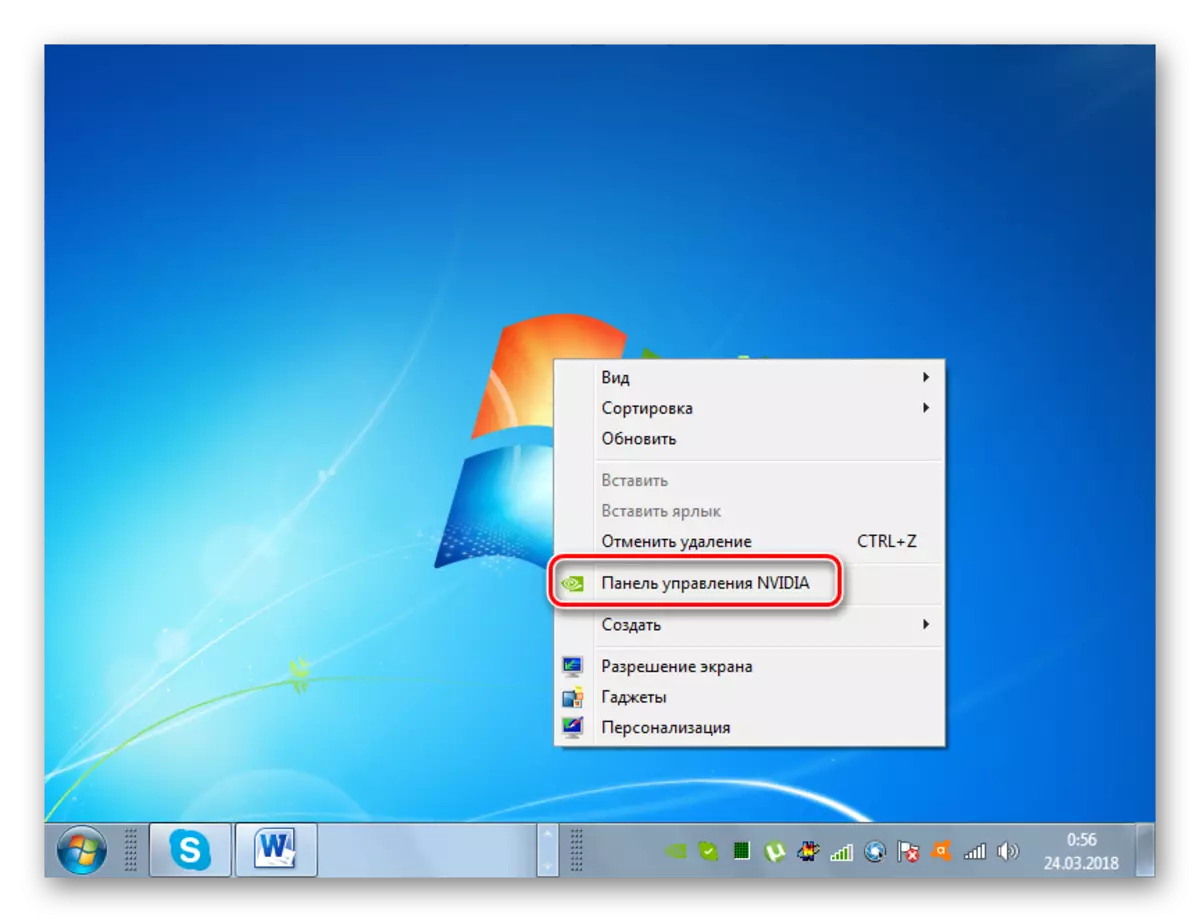
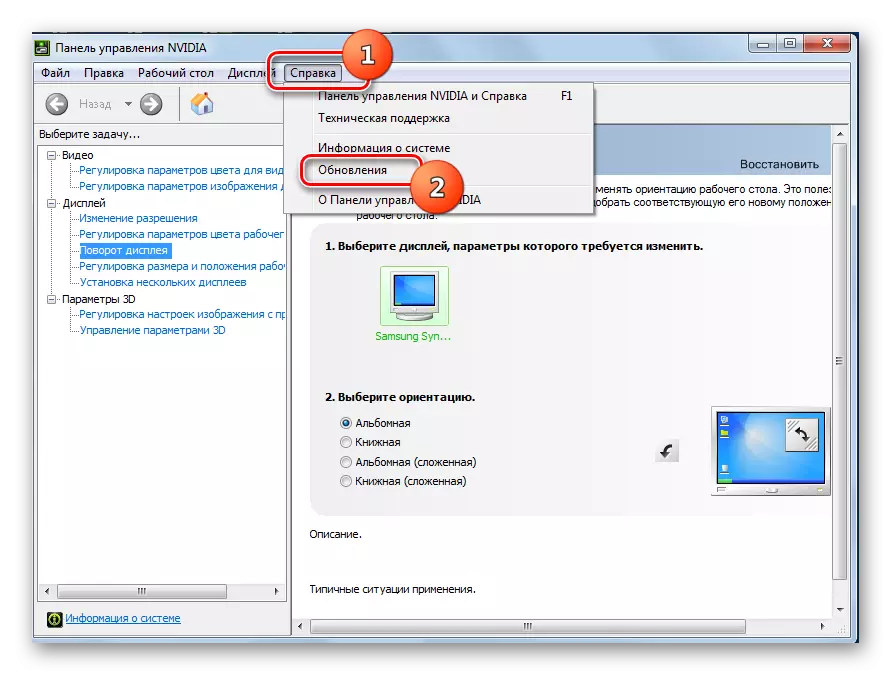
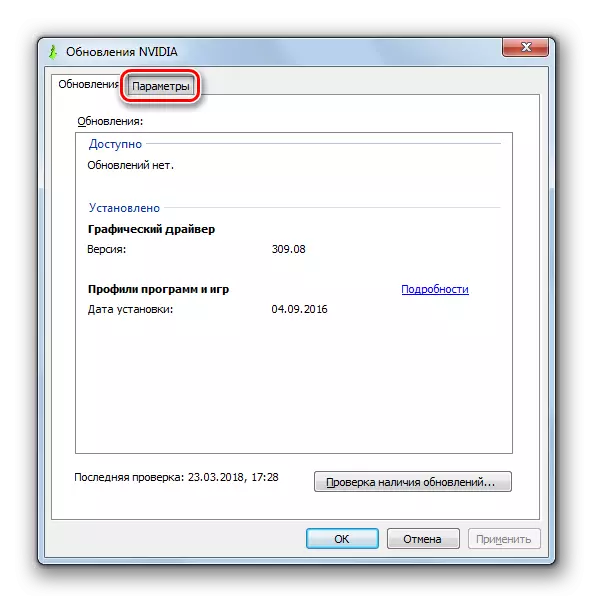
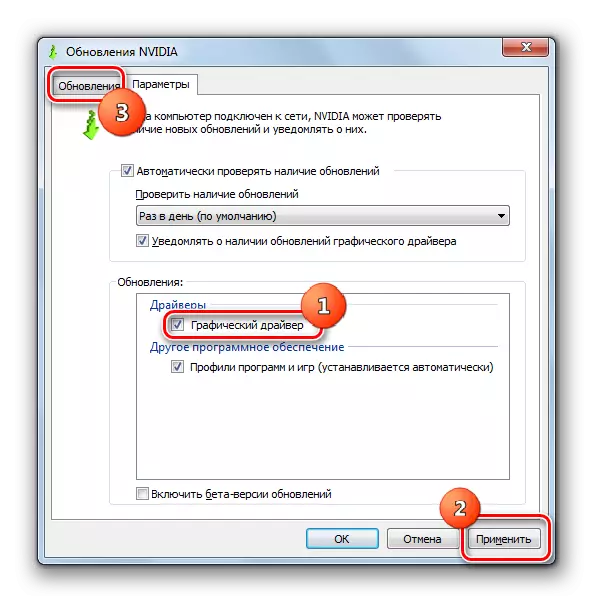
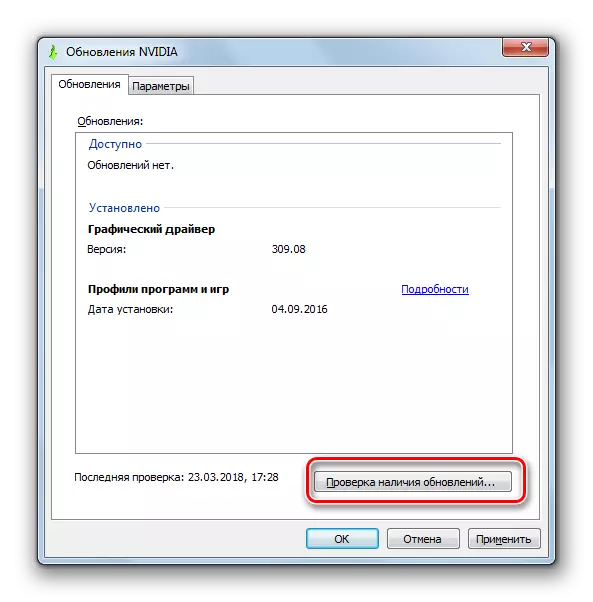

Casharka: Sida loo cusbooneysiyo darawalka Nvidia Video Adapter Darawalka
Kaararka fiidiyowga ee ay soo saartay AMD, softiweer loo yaqaan Amd Raadeon Software Advineson. Abuur cusboonaysiinta darawalka fiidiyowga soo-saaraha, waxaad dhagxi kartaa qaybta "cusboonaysiinta" ee barnaamijkan hoose ee dhexdiisa.
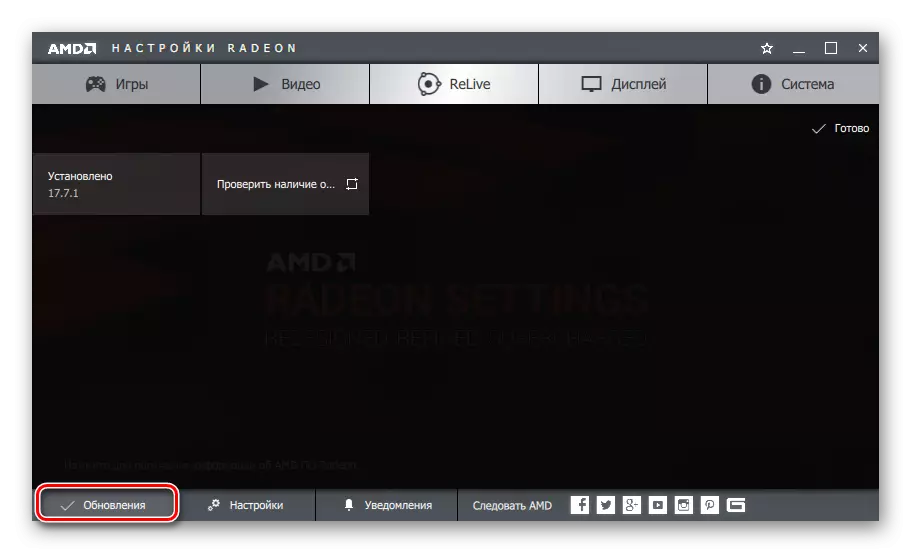
Casharka: Ku rakibidda shilalka fiidiyowga iyadoo la adeegsanayo barnaamijka AMDON Pripwation Adving
Laakiin in la habeeyo loona ilaaliyo qalabka wax lagu beddelo garaafyada ee gaboobay, Xarunta Xakamaynta Xakamaynta ee Roobka ayaa la dabaqayaa. Iyaga oo tixraaca ah, waxaad ka heli doontaa maqaal ku saabsan sida loo isticmaalo raadinta iyo cusboonaysiinta darawalada.
Casharka: Cusboonaysiinta darawalada kaararka fiidiyowga ee leh xarunta kontoroolka ee AMD
Habka 3: Raadi Cusboonaysiinta Darawalka ee loo maro Aqoonsiga Adapter-ka fiidiyowga
Laakiin waxaa dhacaya in aysan jirin update lagama maarmaan dhow dahay, raadinta si toos ah waxba ma siiyaan, oo aad kartaa in aadan khuseeya khaas ah barnaamijyada dhinac saddexaad ee wax ka goobidda iyo ku rakibidda wadayaasha sabab qaar ka mid ah, ma ahan ama aadan rabin. Maxaa la sameeyaa kiiskan? Xaaladaha noocaas ah, waxaad ka heli kartaa darawalka update video ah sida ay ID naqshadeynta adabtarada ah. Hawshani waxay ku qayb fuliyay iyada oo loo marayo Manager Device ka.
- Si aad u bilawdo, ogaado ID qalabka. Click "Start" oo taga si aad ah "Control Panel"
- In deegaanka in furay, riix "System iyo Amniga" item.
- Next, ee "System" block, wadi by the "Manager Device" qorraa.
- Interface-ka "maareeyaha aaladda ayaa shaqeyn doona. Liiska noocyada kala duwan ee qalabka ku xiran computer la soo bandhigay in ay qolof. Guji magaca "Video adabtarada".
- Liiska kaararka video ku xiran your computer ka muuqan doontaa. Inta badan waxaa jiri doona mid ka mid ah magaca, laakiin waxaa laga yaabaa dhowr ah.
- Double-riix magaca kaarka la doonayo video badhanka mouse bidix.
- video guryaha adabtarada uu furmo suuqa furmo. Tag qaybta "Faahfaahinta".
- In goobta la furay, guji "Hantida" field.
- In liiska hoos-hoos u muuqata, dooro Xulashada ee Qalabka.
- Ka dib markii wax kor ku xusan waxaa lagu soo xulay, kaarka video la soo bandhigay ee "Value" aagga. Waxaa laga yaabaa in fursado dhowr ah. Wixii sax weyn, ka dooro mid dheer. Riix PCM oo dooro "Copy" in menu macnaha guud. qiimaha ID waxa la dhigayaa on sabuurad PC ah.
- Haddaba waxaad u baahan tahay in la furo browser ah oo taga si aad mid ka mid ah goobaha in laguu ogolaado in aad si aad u ogaato in darawalladu on ID qalabka. The khayraadka web sida ugu caansan waa Devid.drp.su, on tusaale ahaan ka mid ah taas oo aan ka fiirsan doonaa tallaabooyin kale.
- Jeestay goobta cayiman, geliso macluumaadka duurka raadinta, kaas oo uu hore u soo guuriyeen in sabuurad ka furmo suuqa guryaha qalab. Under duurka jooga aagga version Windows, riix sida ay "7", tan iyo markii aan sameeyo updates for Windows 7. On xaq, hubi checkbox ee Checkbox agagaarka mid ka mid ah waxyaabaha soo socda: "x64" ama "x86" (iyadoo ku xiran on dheecaan ka mid ah OS ah). Ka dib markii dhammaan xogta la soo galay, saxaafadda "Raadi Drivers".
- Markaas uu furmo suuqa waxaa soo bandhigay iyadoo natiijada natiijada haboon su'aal raadinta. Waxaad u baahan tahay si aad u hesho version ugu dambeeyay ee darawalka video ah. Sida caadiga ah, waa ugu horeysay ee celintiisa. taariikhda lagu sii daynayo waxaa la arki karaa in version column darawalka. Ka dib markii ugu dambaysay ee la ogaado, guji "Download" button oo ku yaalla line u dhigma. A Heerka file download nidaamka bilaabi doonaan, oo sabab u ah oo darawal video la shubi doonaa in disk PC adag ka.
- Return to "Manager Device" oo la furo qaybta "adapters Video". Guji magaca kaarka PCM video ah. Dooro "Drivers Update ..." in menu macnaha guud.
- window A furi doonaa, meesha waa in aad doorato habka update. Guji magaca "oofin raadinta wadayaasha on computer this."
- Ka dib markii in, suuqa kala furi doonaa oo aad u baahan doontaa inaad sheeg tusaha, disk ama dhexdhexaad dibadda halkaas oo aad ku riday updated hore ku raran yihiin. Si tan loo sameeyo, riix "Dib-u-eegista ...".
- The "Guudmarka Faylasha ..." uu furmo suuqa furmo, halkaas oo aad u baahan tahay in la qeexo buugga lagu kaydin jiray oo update ah lagala soo bixi ka.
- Markaas waxaa waa in uu furmo hore soo laabtay toos ah, laakiin mar hore la cinwaanka beddelo tusaha. Guji "Xiga xiga".
- Ka dib markii in, update kaarka video darawalka lagu rakibi doonaa. Waxaa sii joogi doono oo kaliya in ay guuleysatey kombiyuutarka.
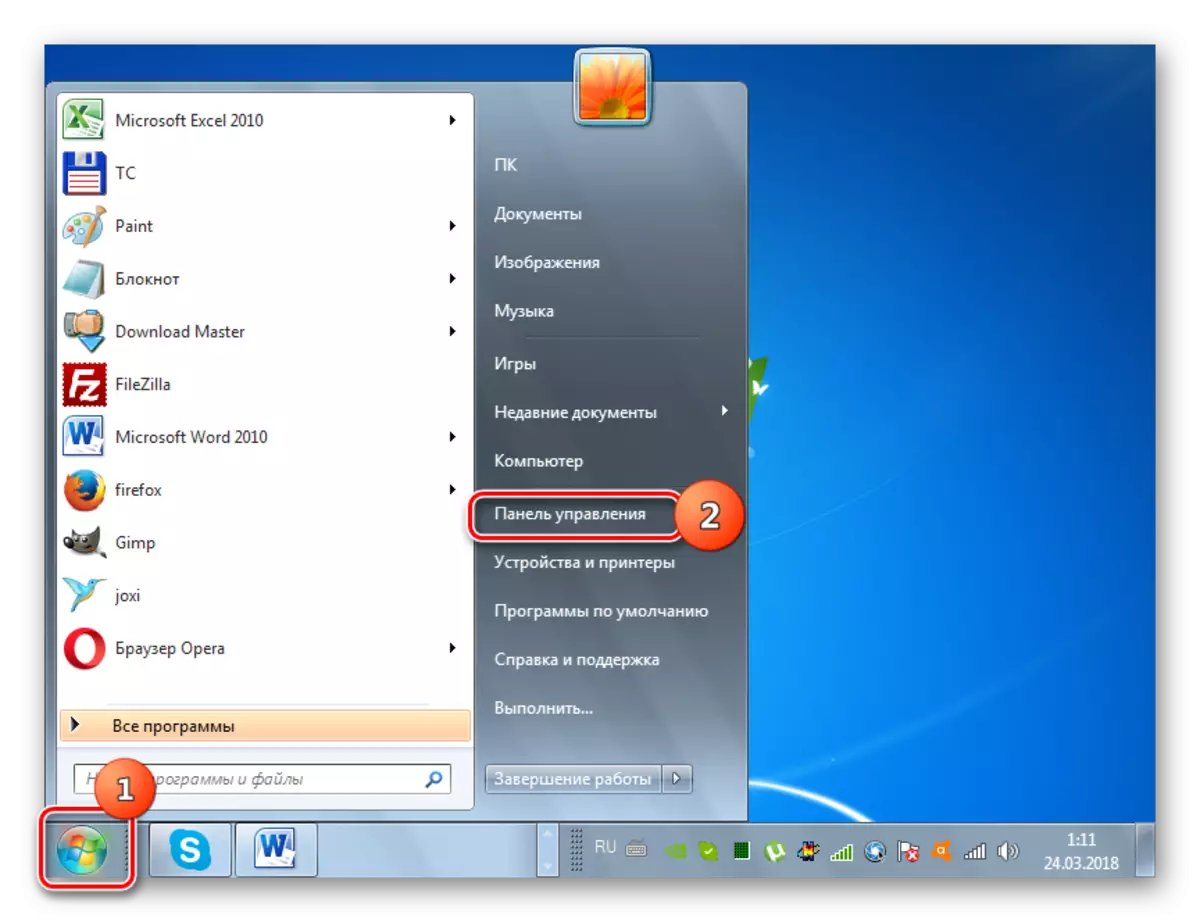
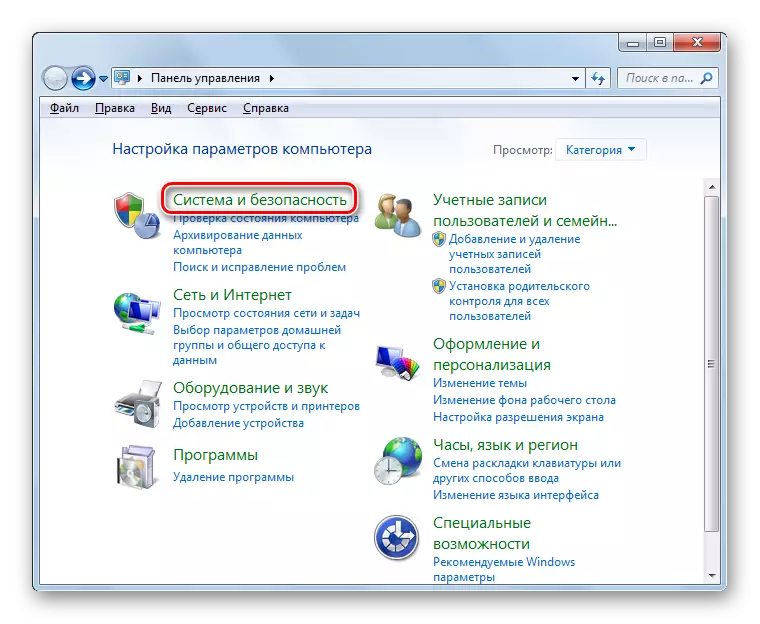
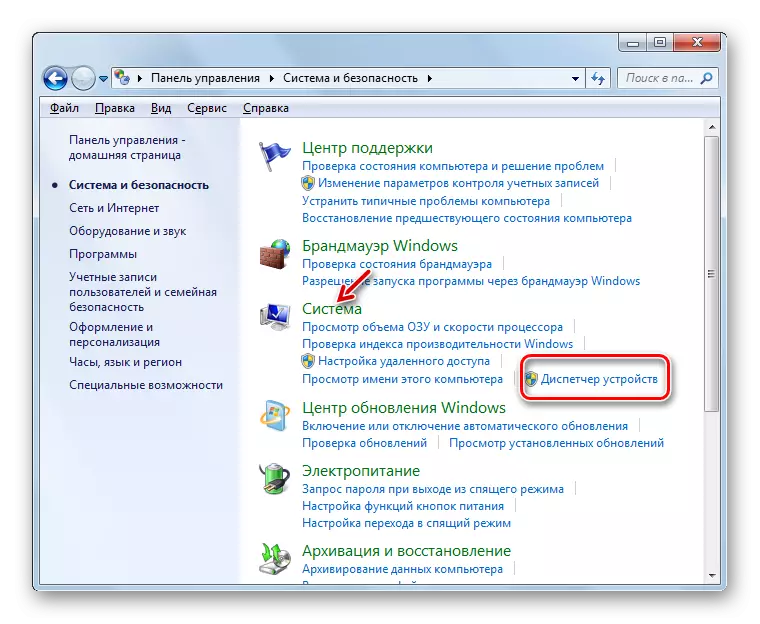
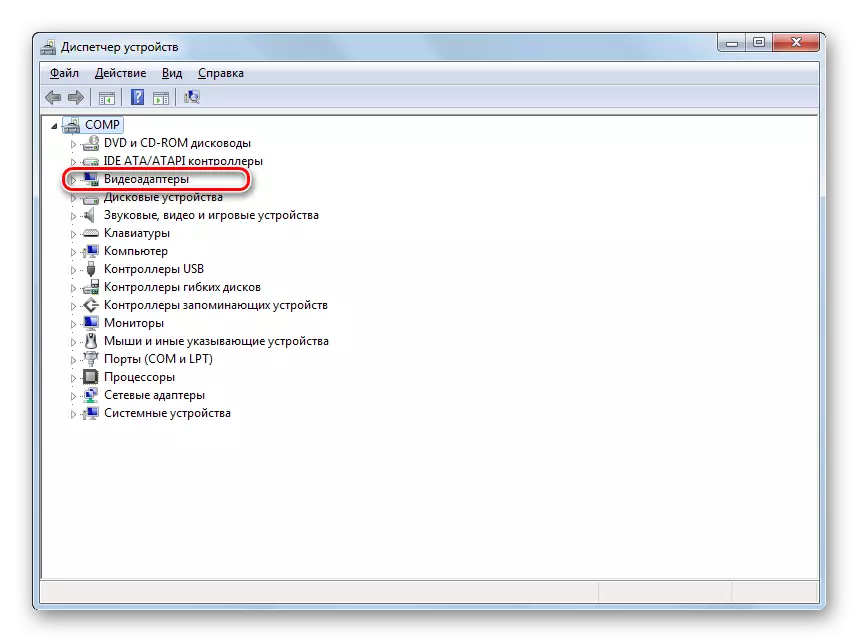
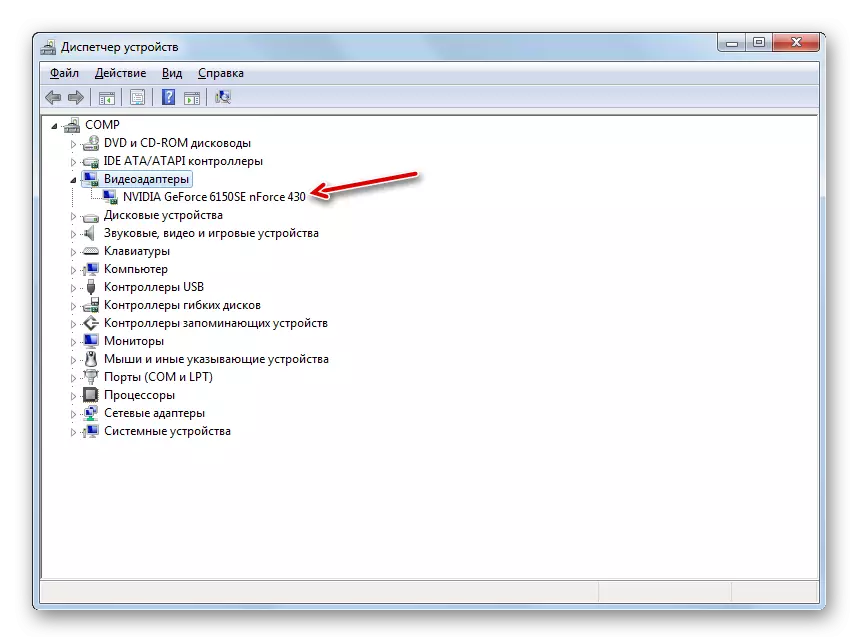

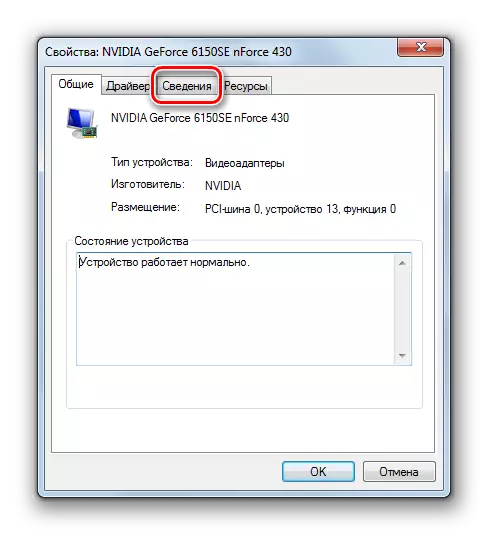
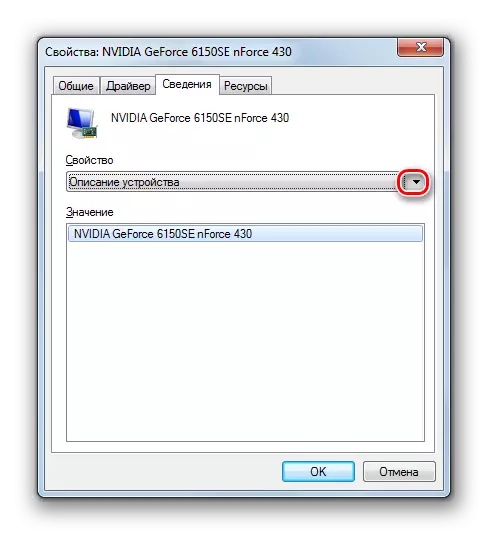
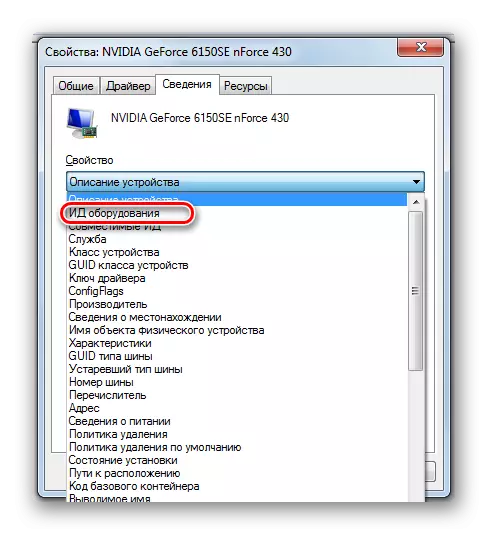
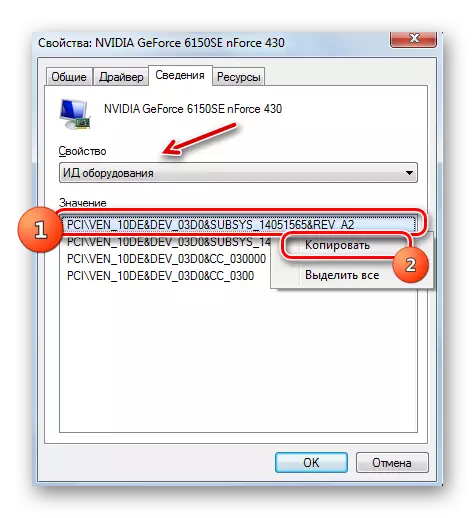
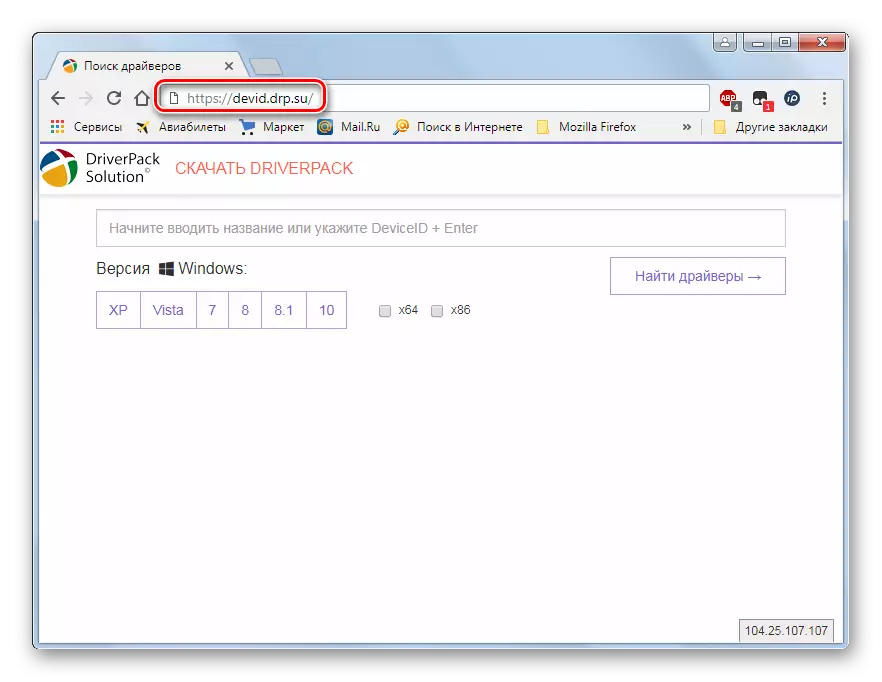
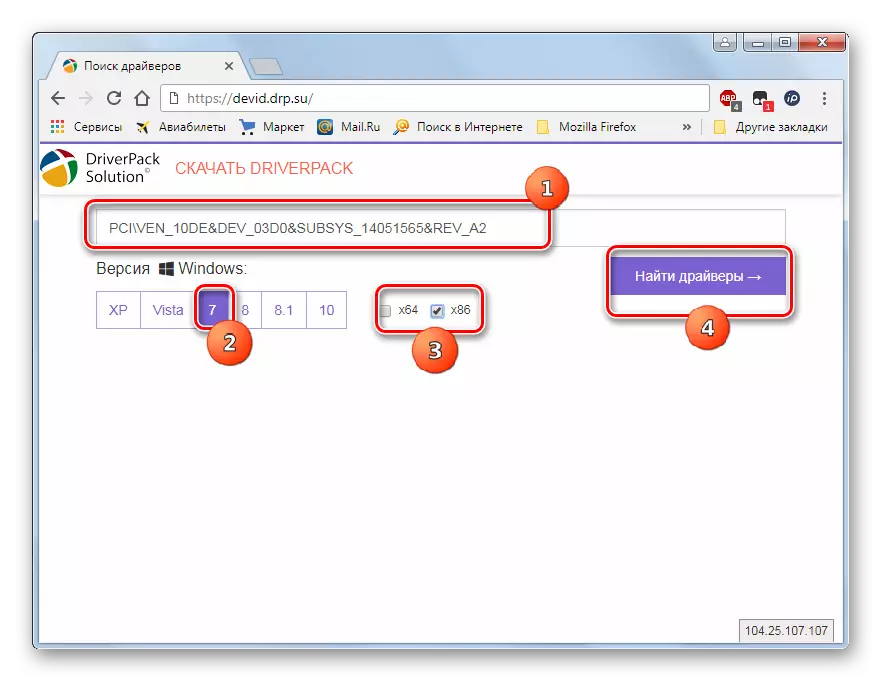
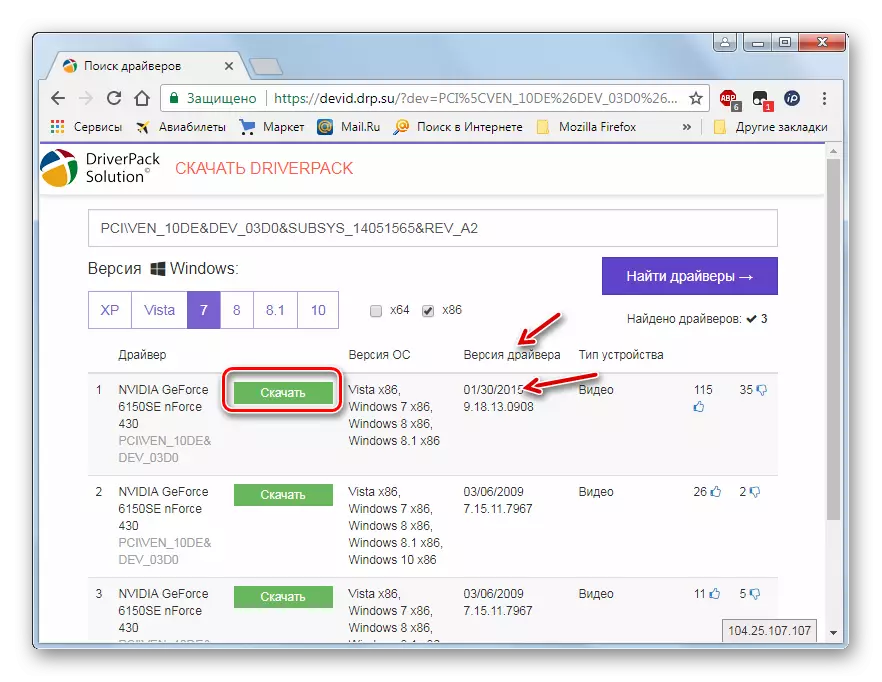
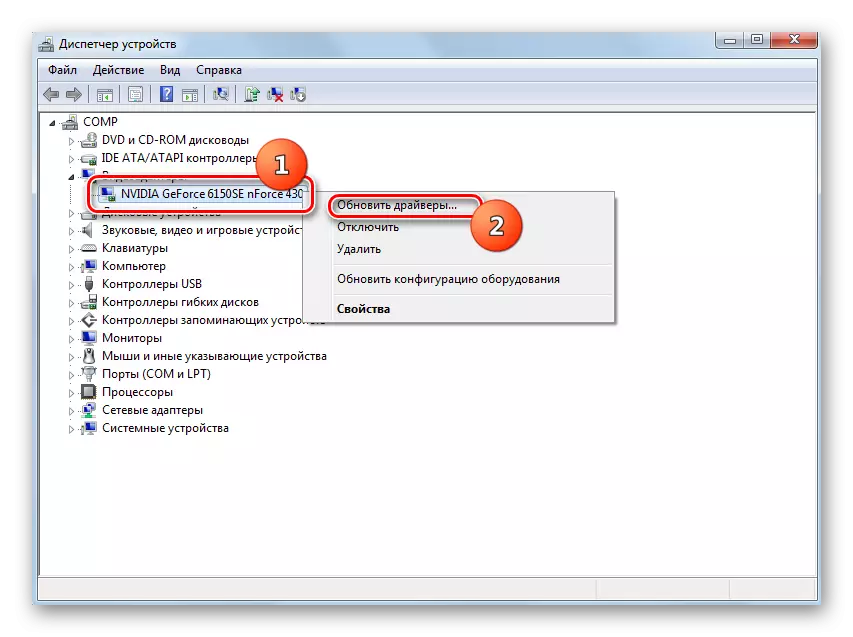
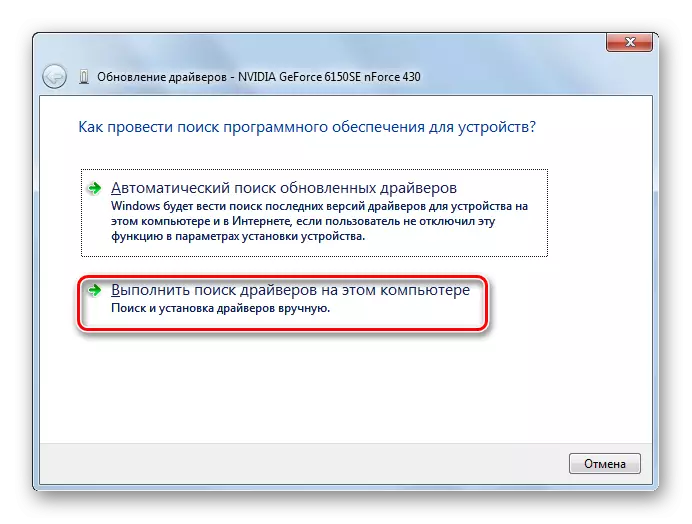
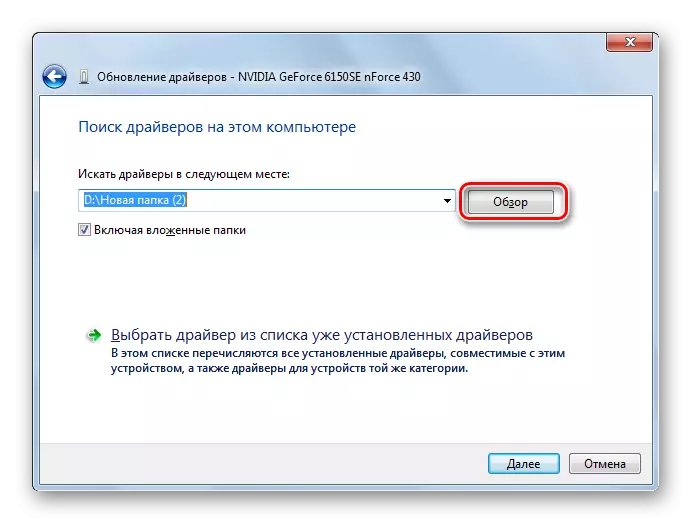
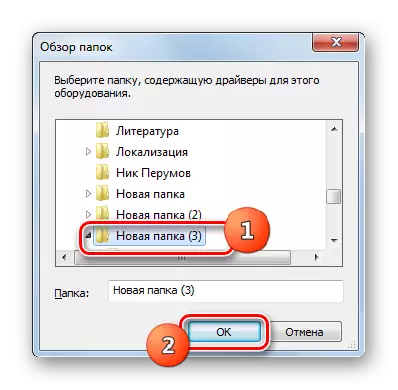
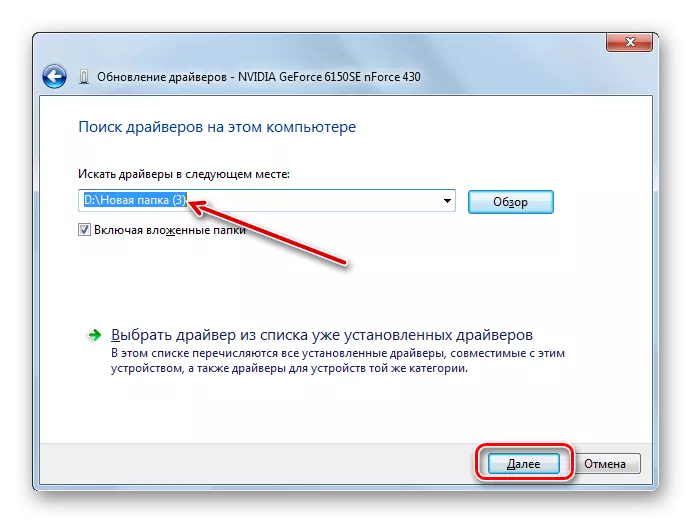
Casharka: Sida loo helo Darawalka Qalabka
Habka 4: "Maareeyaha Qalabka"
Update wadayaasha kaarka video sidoo kale waxaa loo isticmaali karaa oo kaliya in ay ka Windows 7 xidhmo, kuwaas oo "Manager Device" isku mid ah.
- Fur suuqa kala update xulashada habka. Sida loo sameeyo waxaa la tilmaamay in jidka 3. Halkan waxa ay ku xiran tahay in aad leedahay on side (USB flash, CD / DVD, a drive adag PC, iwm) update pre-ka heshay oo ah darawal video ama ma a . Haddii ay tahay, fadlan riix magaca raadinta wadayaasha on computer this. "
- Next, raac hawlaha la mid ah in lagu tilmaamay in habka hore, laga bilaabo cutubka 16.
Haddii aadan haysan update pre-diyaar u ah darawalka video ah aad, ka dibna aad u baahan tahay in la sameeyo dhowr hab kale.
- Daaqadda habka update doorashada, dooro "Automatic Search ..." doorasho.
- Xaaladdan oo kale, nidaamka raadin doona updates internetka iyo in ay dhacdo in la ogaado ka taagi doonaa update kaarka video darawalka.
- Si loo soo afjaro rakibo, aad u baahan doona inay dib u PC ah.
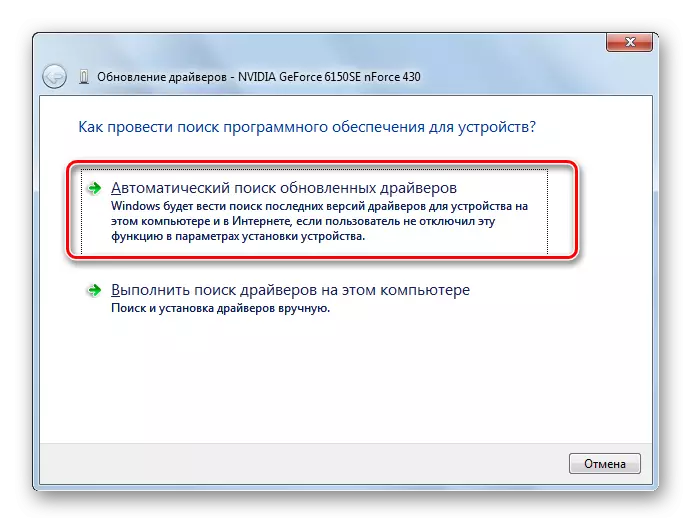
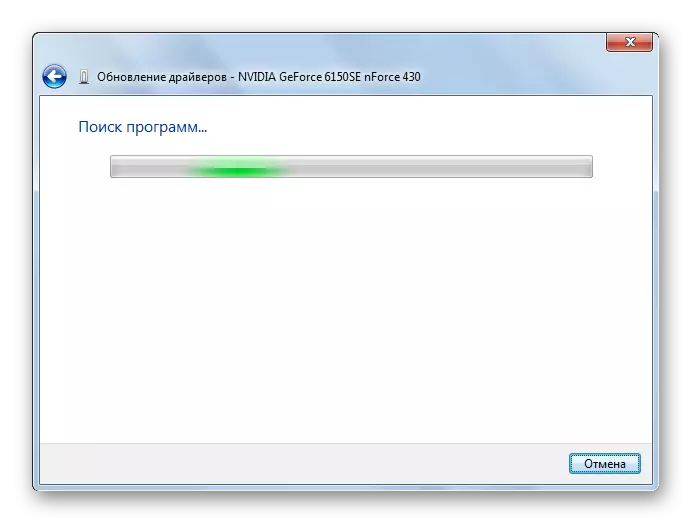
Waxaa jira siyaabo dhowr ah si aad u cusboonaysiiso darawalka video on PC ee la Windows 7. Waa kuwee mid ka mid ah in la doorto waxay ku xiran tahay haddii aad leedahay update ku habboon on dhexdhexaad ah ee elektaroonigga ah ama aad u baahan tahay in weli ay ka heli. Waayo, kuwa isticmaala kuwa aadan rabin in aad si qoto dheer u dhexgalin habsocodka rakibo ama rabaan in ay sameeyaan wax kasta sida ugu dhaqsaha badan, waxaan ku talinaynaa in la isticmaalayo software khaas ah si toos ah u baadhi iyo rakibi wadayaasha. users More sare ka jecel in ay si shakhsi ah loo xakameeyo nidaamka oo dhan ka dhigi karo rakibidda Buugga of update ah iyada oo loo marayo Manager Device ka.
